編輯點評:打開即用的綠色免安裝圖片無損放大工具
功能很強大的一款免費的手機無損圖片放大工具,PhotoZoom8綠色免費版,打開就可以免費使用,不用安裝不用注冊,支持32位和64位,可以在軟件中將圖片質量放大,增強了圖片格式支持,GPU加速,多種處理器和自動調節等,簡單實用!

破解說明
逆向破解,無需解鎖碼免注冊,啟動即為專業版,無任何功能限制;
去升級,去首次打開檢測更新提示,去工具欄幫助按鈕、菜單幫助;
基于官方版解壓UPX壓縮殼,破解修改后加回UPX殼減小文件大小;
注:因版權原因,下載鏈接有效期為24小時,有能力請支持正版!
使用方法
第一步,插入圖片。
找到自己喜歡的圖片然后插入到PhotoZoom Pro8中,插入圖片最簡潔快速的方式就是左鍵選中圖片直接拖拽到軟件中。當然我們也可以使用常規方法,點擊左上角的“打開”按鈕插入圖片。

第二步,調整參數。
在左側的工具欄中,我們可以對圖片參數進行調整。
首先我們需要調整圖片尺寸,由于我的圖片大小實在太小,所以我首先選擇將其放大,把照片的寬度和高度都調整成5000。這時,我們就只能看到圖片的一角了,為了后續操作更加便捷,我們可以把預覽播放調整成25%。
然后在調整大小的方式下選擇“S-Spline Max”,即自適應樣條插值及其增強技術,這種放大圖片的算法可以讓生成的圖片更清晰。在微調中將“銳化值”拉到100,“減少不自然感”也拉到100。接下來我們需要等待幾秒鐘,讓軟件自動對圖片進行處理,圖片處理結束后我們就可以在右邊的預覽界面看到圖片的初步效果啦。
第三步,導出圖片。
完成以上簡單兩步之后,我們就得到了想要的圖片效果啦,接著只要點擊左上角的“保存”并選擇合適的輸出路徑就可以啦。軟件默認導出格式為.png。
最后,讓我們一起來看看對比圖。左邊是未經過處理的像素圖,右邊是通過PhotoZoom Pro8處理過后圖,圖中的小貓是不是更可愛了呢?
如何無損壓縮圖片
一、導入圖片
壓縮圖片的第一步即是導入原始圖片,方法也比較簡單。點擊界面左上角的打開,就會彈出文件夾,我們在文件夾中選擇相應的圖片即可。如果導入的圖片比較多,也可以利用批量處理來導入圖片,方法基本一致,不過需要導入是文件夾,我們只需要提前將需要壓縮的圖片放在同一個文件夾中即可。
二、調整圖片尺寸
壓縮之前我們通過調整圖片的尺寸可以使即將被批量壓縮的圖片看起來更加協調一致,Photozoom能夠對圖片的長度,寬度以及分辨率進行調整,我們可以通過一張圖片來實時查看調整后的情況。并且,如果覺得自己調整太麻煩的話也能通過預設快速完成。
三、調整圖片品質
有的圖片原始品質較低,即便是不壓縮可能都會比較模糊。面對這種情況我們也可以使用Photozoom快速的對圖片的品質進行一些調整。圖片的品質調整比較復雜,在壓縮圖片的操作中也不是重點,在此就不一一介紹了。我們完全可以通過不同形式的預設快速的達到相應的效果。
四、設置格式以及壓縮質量
點擊操作欄中的參數設置,進入圖片格式選項。在此我們需要先選擇圖片編輯后的格式,如TIFF,PNG等格式。選中后就可調節壓縮后的圖片品質,把壓縮后的圖片品質拖到最高即可無損壓縮壓縮相應的圖片。
五、保存文件
當以上步驟完成后點擊界面左上角的保存,然后選中相應的文件夾即可。
軟件優勢
屢獲殊榮的 S-Spline 技術,其中包括最新的 S-Spline Max 方法
更高質量的圖像放大、更高質量的尺寸縮減
適用于不同圖像類型的預設
高級微調工具:創建您自己的調整大小方法預設
調整大小配置文件:一鍵選擇自己鐘愛的調整大小方法和尺寸設置的綜合編輯。
新的壯觀的照片優化技術:可以顯示任何尺寸的精細圖像細節!
采用最新科技減少 JPEG 壓縮帶來的不自然感和雜色
新的“清脆度”和“鮮艷度”設置可實現更亮麗、更逼真的照片放大
放大時甚至能修復過曝和陰影問題
用于增強自然逼真效果的“膠片顆粒”功能
極度放大:最大為 1 百萬 x 1 百萬像素
多內核支持:實現極速提升!
圖形處理單元 (GPU) 支持:圖像處理速度最大提升 5x 倍(具體取決于系統配置)
批量轉換:可一鍵調整多幅圖像的大小
分屏預覽:不同的調整大小效果一覽無余
高級裁剪工具
直接從 PhotoZoom 打印圖像
既可作為獨立應用程序也可作為“自動化”和“導出”插件用于 Adobe Photoshop (系統要求)
與 Adobe Lightroom 集成
保留元數據和顏色配置文件
支持 16 位/通道(包括 Raw)圖像
支持 32 位/通道 (HDR) 圖像(使用“自動化”插件)
支持層(使用“自動化”插件)
軟件特色
PhotoZoom 是一款使用了革命性技術、效果最好的圖片無損放大軟件。利用它可以對圖片進行放大而沒有鋸齒,不會失真,讓您享受無與倫比的完美放大圖像質量效果。PhotoZoom 使用了S-Spline Max增強算法、增強了圖片格式支持、支持多處理器、GPU加速等。這種算法是一種擁有自動調節、高級插值算法的專利技術,可以盡可能地提高圖片放大或縮小時的品質,對圖片放大或縮小而沒有鋸齒、較少失真。使用很簡單,打開圖片后,默認是 S-Spline Max,首先選擇「更改大小的方式」,就會自動調整圖片。

 Topaz Gigapixel AI破解版
Topaz Gigapixel AI破解版 ps2022直裝版下載
ps2022直裝版下載 ACDSee2022旗艦版
ACDSee2022旗艦版 draw.io流程圖制作軟件中文版
draw.io流程圖制作軟件中文版 Adobe After Effects cc 2022中文版
Adobe After Effects cc 2022中文版 光影魔術手電腦版去廣告版
光影魔術手電腦版去廣告版 喚境編輯器最新版
喚境編輯器最新版 浩辰CAD2022中文專業版
浩辰CAD2022中文專業版 火雨壁紙電腦版
火雨壁紙電腦版 Adobe Photoshop 2021官方正式版
Adobe Photoshop 2021官方正式版




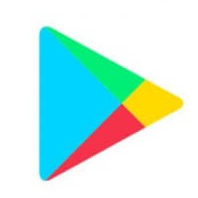







 達芬奇davinci resolve studio 17破解版17.4.4 中文綠色免安裝
達芬奇davinci resolve studio 17破解版17.4.4 中文綠色免安裝 PS2022神經網絡濾鏡離線包(Neural Filters)官方免費版
PS2022神經網絡濾鏡離線包(Neural Filters)官方免費版 悟空圖像軟件1.5.1.20124 最新版
悟空圖像軟件1.5.1.20124 最新版 牛學長圖片修復工具AI人像處理1.2 官方最新版
牛學長圖片修復工具AI人像處理1.2 官方最新版 Adobe XD 2022最新版本47.1.22.9 完整破解版
Adobe XD 2022最新版本47.1.22.9 完整破解版 PS2022磨皮降噪三件套中文版免費破解版
PS2022磨皮降噪三件套中文版免費破解版 IDPhotoStudio證件照打印軟件2.16.3.73 綠色中文版
IDPhotoStudio證件照打印軟件2.16.3.73 綠色中文版 美圖秀秀批處理軟件免費版1.2 單文件版
美圖秀秀批處理軟件免費版1.2 單文件版 PUSH Video Wallpaper綠色破解版4.61 最新版
PUSH Video Wallpaper綠色破解版4.61 最新版 贏政天下Adobe2022大師版最新版v12.2完整版【百度網盤】
贏政天下Adobe2022大師版最新版v12.2完整版【百度網盤】 Adobe Premiere Pro 2022免費版22.1.1 免激活完整版
Adobe Premiere Pro 2022免費版22.1.1 免激活完整版 Pr elements 2022中文破解版20.0 附安裝教程
Pr elements 2022中文破解版20.0 附安裝教程 adobe indesign 2022中文綠色版17.2.1.105 免費版
adobe indesign 2022中文綠色版17.2.1.105 免費版 Photoshop Elements 2022綠色版20.0 直裝版
Photoshop Elements 2022綠色版20.0 直裝版 Adobe Lightroom Classic2022綠色版11.3.1 中文免費版
Adobe Lightroom Classic2022綠色版11.3.1 中文免費版 adobe illustrator 2022中文破解版26.3.1.1103 中文免費版
adobe illustrator 2022中文破解版26.3.1.1103 中文免費版 adobe PL CC 2022中文破解版22.1.1.2 直裝版
adobe PL CC 2022中文破解版22.1.1.2 直裝版 照片變清晰軟件SmartDeblur中文破解版2.3.0 綠色版
照片變清晰軟件SmartDeblur中文破解版2.3.0 綠色版 大小: 82.3M
大小: 82.3M











 photo shop合集
photo shop合集 Adobe Premiere
Adobe Premiere adobe2022合集
adobe2022合集 圖像處理
圖像處理 photoshop2022合集
photoshop2022合集 Adobe PhotoShop CC 軟件+視頻安裝教程+激活文件
Adobe PhotoShop CC 軟件+視頻安裝教程+激活文件
 證照之星官方版
證照之星官方版
 潑辣修圖win7版
潑辣修圖win7版
熱門評論
最新評論